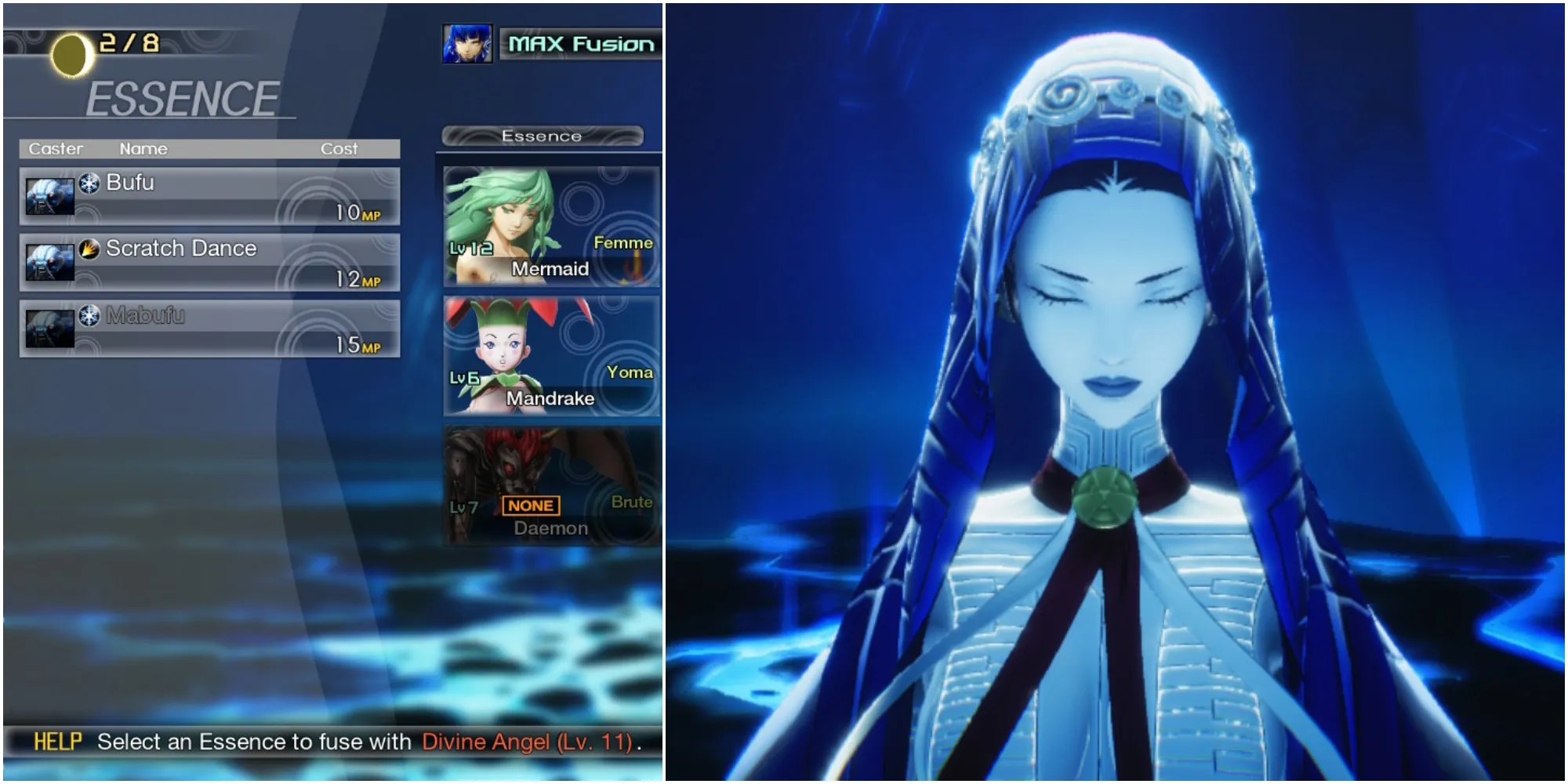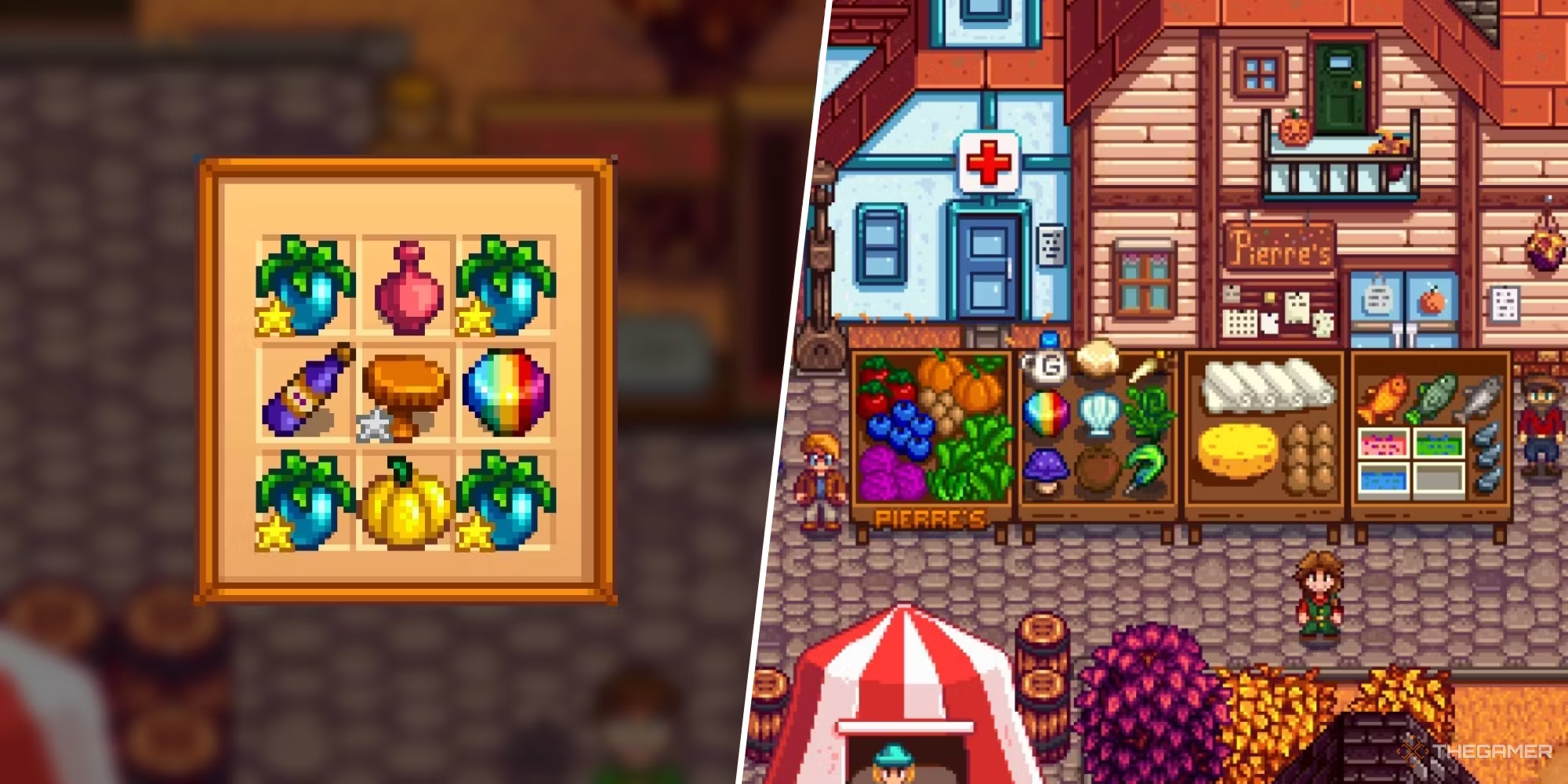팔월드 세이브 파일 백업 가이드
팔월드 내에서의 이동 중에 저장된 게임 파일을 찾고 보호하는 방법 알아보기
팔월드 진행 상황 보호하기
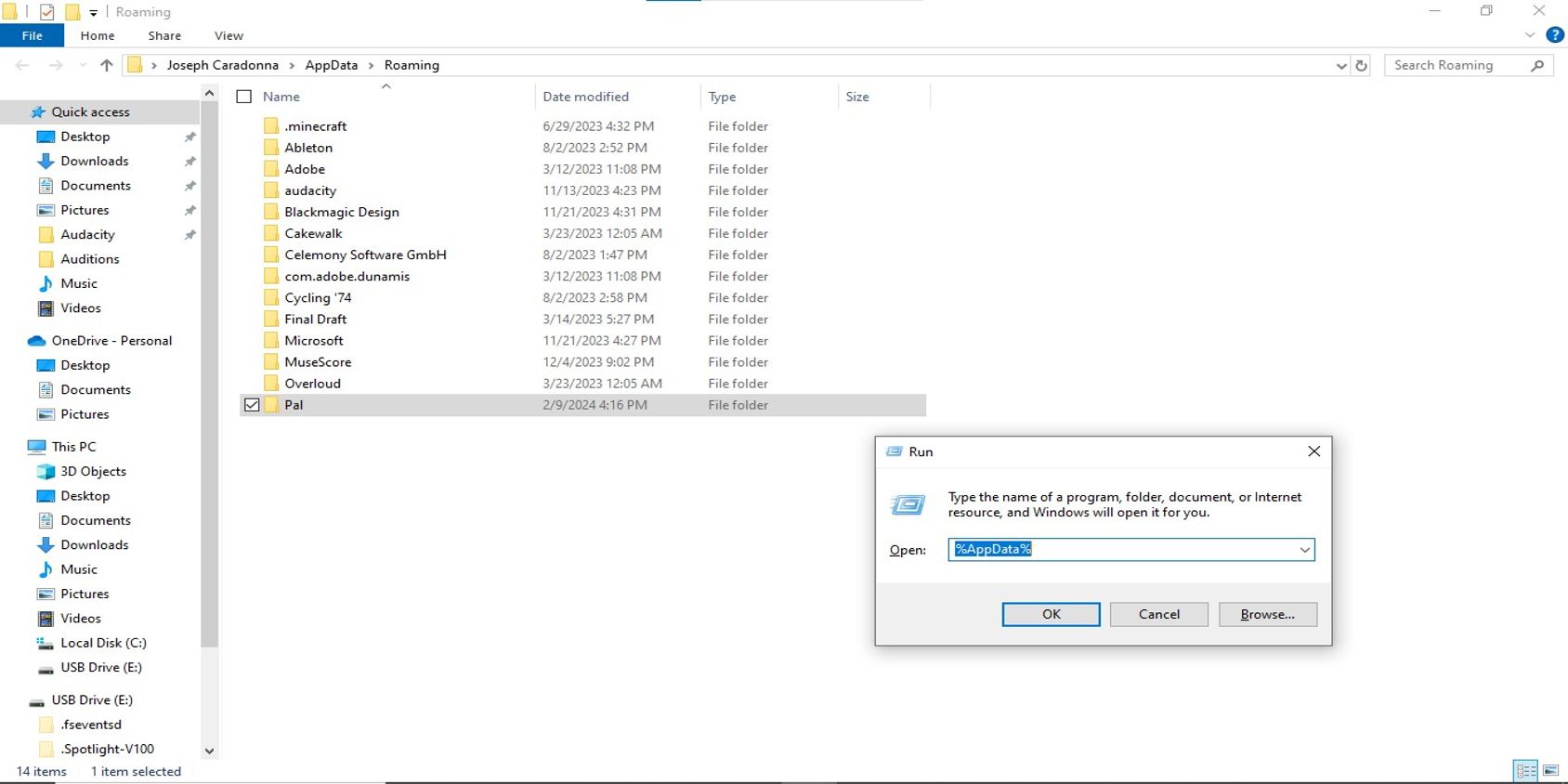
팔월드는 끊임없는 몬스터와 광활한 세계로 가득한 거대한 게임이라는 것은 비밀이 아닙니다. 팔파고스 섬으로 첫 걸음을 내딛을 때, 당신은 무궁무진한 콘텐츠와 상호작용할 수 있는 광활한 풍경으로 맞이할 것입니다.
하지만 이렇게 광범위한 게임에서는 갑작스러운 크래시나 예기치 않은 글리치로 인해 진행이 삭제될 수 있다는 압도적인 현실이 따릅니다. 초기 접근 가능한 게임인 팔월드도 이러한 문제에 면역이 아닙니다. 하지만 걱정하지 마세요! 이 안내서에서는 귀중한 저장 데이터를 백업하고 진행을 보호하는 방법에 대해 알려드릴 것입니다.
저장 파일 찾는 방법
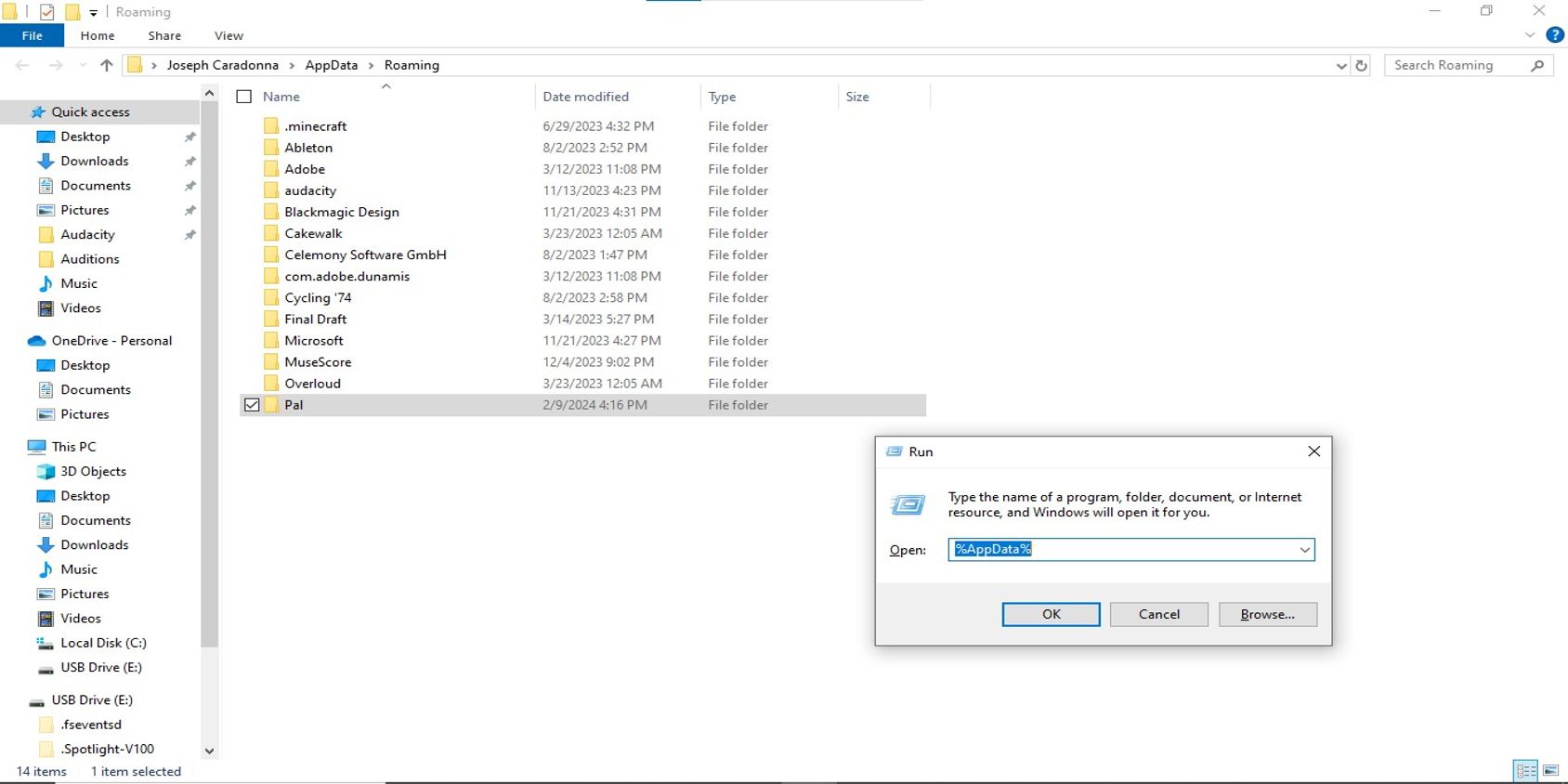
팔월드 진행 상황을 보호하는 첫 번째 단계는 저장 파일을 찾는 것입니다. 다음과 같이 수행하세요:
- 윈도우 시작 버튼과 R 키를 동시에 눌러 실행 창을 불러옵니다.
- 실행 창에 %LocalAppData%를 입력하고 Enter 키를 누릅니다.
- 로컬 데이터로 이동하면 Pal라는 파일 폴더가 있는 곳에 도착하게 됩니다. 해당 폴더를 열어주세요.
- 그리고 나서 Saved > SaveGames로 라벨링된 하위 폴더들을 차례대로 탐색합니다.
- SaveGames 폴더 안에는 스팀 64비트 ID로 명명된 파일이 있을 것입니다. 그 파일을 열어 이전 팔월드 게임의 저장 데이터에 접근하세요.
여러 개의 저장 파일이 있는 경우 파일의 “수정 날짜” 섹션을 자신의 파일과 월드 선택 화면에 표시된 날짜와 비교하여 게임을 구분하세요.
저장 파일 백업하는 방법
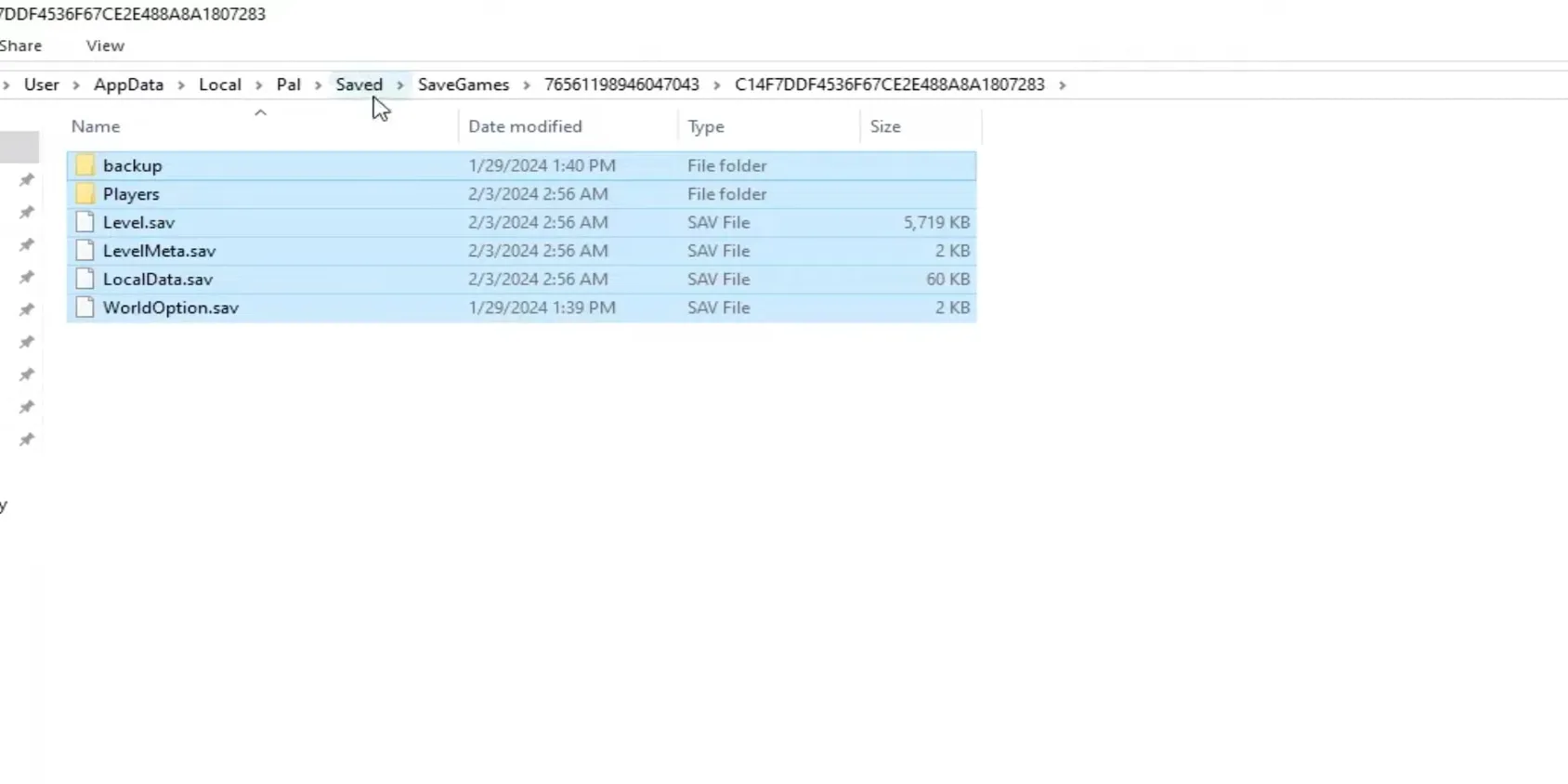
이제 저장 파일을 찾았으니 백업 프로세스를 시작할 시간입니다. 다음 내용을 알아두세요:
- 팔월드 저장 데이터 폴더 안에 다음 폴더와 파일이 있어야 합니다:
- Backup (폴더)
- Players (폴더)
- Level.sav (SAV 파일)
- LevelMeta.sav (SAV 파일)
- LocalData.sav (SAV 파일)
- WorldOption.sav (SAV 파일)
언급된 SAV 파일은 가장 최근 저장 상태의 데이터를 나타냅니다.
- 현재 저장 상태만 백업하려면 위의 모든 데이터(단, Backup 폴더는 제외)를 복사하여 외부 드라이브에 붙여넣으세요.
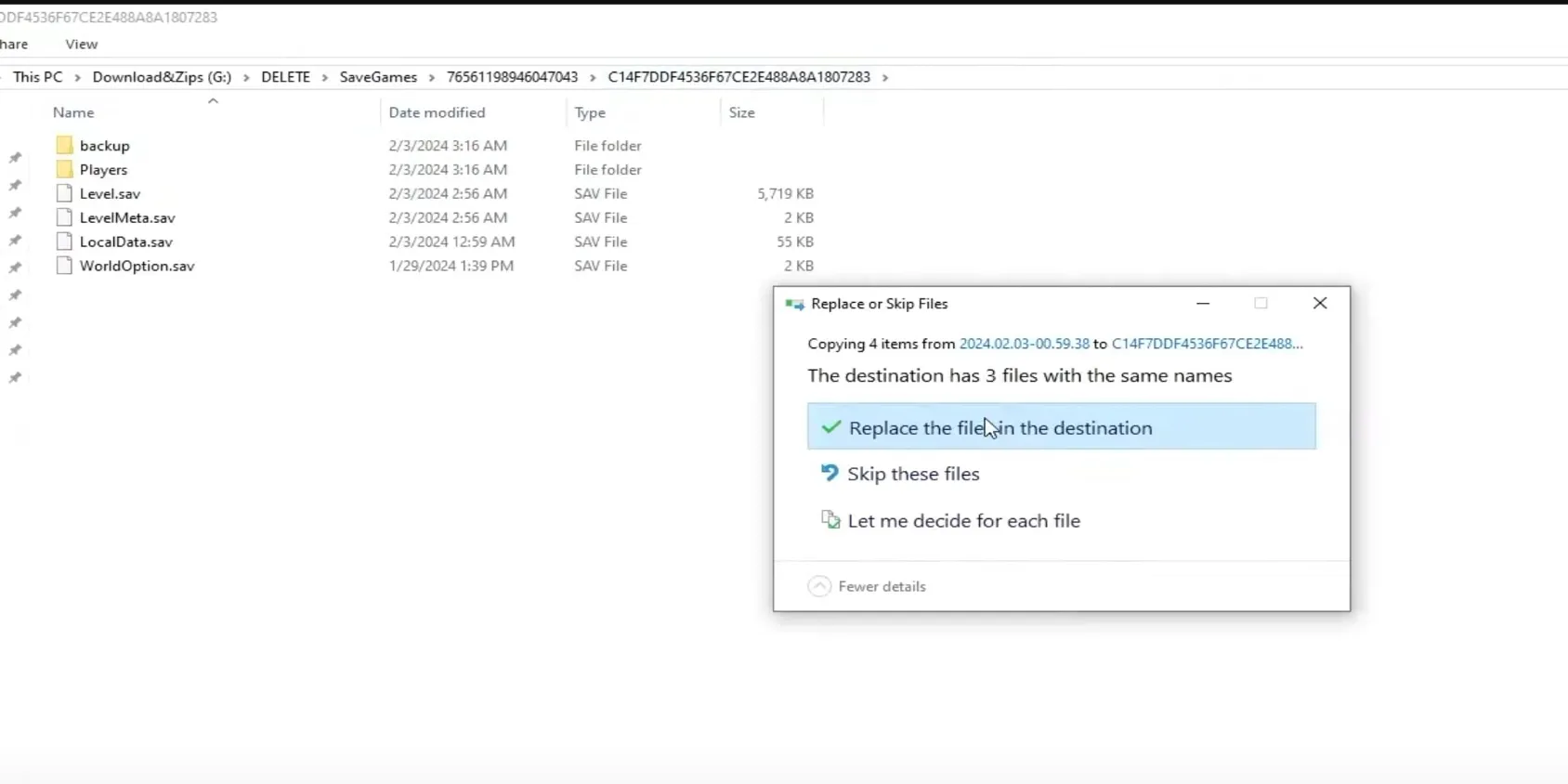
- Backup 폴더 안에는 Local과 World라는 두 개의 추가 폴더가 있습니다. 먼저 Local 폴더에서 각각 다른 날짜와 시간으로 명명된 폴더를 찾으세요.
- 이러한 폴더들은 이전 저장 파일을 보관합니다. 백업하려는 저장의 날짜와 제목을 맞추고, “LocalData.sav” 파일을 복사하여 외부 드라이브에 붙여넣으세요.
- 부모 Backup 폴더로 돌아가 World 폴더로 들어가세요. Local 폴더와 비슷하게, 원하는 날짜를 찾고 안에 있는 모든 파일들 (“Players”, “Level.sav”, “LevelMeta.sav”) 을 복사하세요.
- 축하합니다! 팔월드 저장 파일이 성공적으로 백업되었습니다.
세이브 파일 다시 불러오기
방금 백업한 파일로 게임을 다시 불러오려면 다음 단계를 따르세요:
- 다시 백업 과정과 비슷하게 로컬(Local)과 월드(World) 폴더로 들어가지만, 이번에는 “저장된 데이터” 폴더에 파일을 붙여넣기합니다.
- 로컬 날짜에 해당하는 “LocalData.sav” 파일을 찾아서 “저장된 데이터” 폴더에 붙여넣어 현재 파일을 대체하세요.
- 월드 폴더 내에 있는 “Players” 폴더, “Level.sav”, “LevelMeta.sav” 파일에 대해서도 같은 절차를 반복하세요.
- Palworld를 열면 선택한 파일을 기반으로 저장된 상태가 다시 불러와집니다.
이전 세이브를 쉽게 이용할 수 있는 외부 드라이브를 보유하는 것은 언제나 좋은 생각입니다. 변경하고 싶은 마음이 드는 경우 가장 최근의 세이브로 돌아갈 수 있습니다.
게임 패스와 마이크로소프트 스토어를 위한 세이브 파일 백업

게임 패스나 마이크로소프트 스토어에서 Palworld를 플레이하는 경우 세이브 파일을 백업하는 방법은 약간 다릅니다. 다음 단계를 참고하세요:
- C 드라이브(로컬 디스크)를 열고 사용자 이름 폴더로 이동하세요.
- 사용자 이름 폴더 내에서 “App Data” 폴더를 찾아 엽니다. 보이지 않는 경우, 숨김 항목일 수 있습니다. 파일 탐색기 창 상단의 보기를 클릭한 다음 숨겨진 항목을 클릭하세요.
- 이제 “Local” > “Packages” 폴더로 이동하고 “PocketpairInc.Palworld_ad4psfrxyesvt”라고 표시된 폴더를 찾으세요.
- 이 폴더 내에서 “SystemAppData”를 클릭한 다음 세이브 데이터 파일이 있는 “wgs” 폴더로 이동하세요.
- 백업하려는 게임 날짜와 일치하는 폴더를 복사하여 안전한 위치에 붙여넣으세요.
- 그 특정 세이브 상태로 다시 불러오고 싶다면, 해당 폴더를 다시 “wgs”에 붙여넣기하면 게임이 초기화됩니다.
추가 질문과 답변
Q: Palworld 세이브 파일을 클라우드 저장소 플랫폼에 백업할 수 있나요?
A: 현재 Palworld는 클라우드 저장을 지원하지 않습니다. 따라서 이 안내서에서 설명하는 방법으로 세이브 파일을 수동으로 백업하는 것이 진행상황을 안전하게 보호하는 가장 좋은 방법입니다.
Q: 세이브 파일을 백업하면 향후 업데이트나 패치에 영향을 미칠까요?
A: 세이브 파일을 백업하는 것은 향후 업데이트나 패치에 부정적인 영향을 미치지 않아야 합니다. 하지만 업데이트와 관련된 구체적인 정보는 공식 Palworld 웹사이트나 개발사 발표를 참고하는 것이 항상 좋습니다.
Q: Palworld에서 잃어버린 진행 상태를 복구하는 다른 방법이 있을까요?
A: 세이브 파일을 수동으로 백업하는 것 외에는 Palworld에서 손쉽게 진행 상태를 복구할 수 있는 내장된 방법은 제공하지 않습니다. 그러므로 정기적인 백업을 통해 소중한 게임 진행 상태를 안전하게 보호하는 것이 가장 신뢰할 수 있는 방법입니다.
이 안내서가 Palworld 세이브 파일을 백업하는 중요성을 이해하는 데 도움이 되었기를 바랍니다. 이 거대하고 흥미로운 게임에서 진행 상태를 보호하는 것이 매우 중요합니다. 크래시나 장애가 게임 경험을 망치게 하지 마세요!
🎮 가장 기억에 남는 Palworld 순간은 무엇인가요? 아래 댓글에서 공유해보세요! 함께 추억하며 이 게임이 제공하는 놀라운 경험을 선보이고 다른 팔월드 모험가들에게 지식을 전파하기 위해 공유 버튼을 누르는 것을 잊지 마세요!
참고 자료:
- Palworld 공식 웹사이트
- 스팀에서 Palworld
- PC Gamer의 게임 저장 백업 가이드
- How-To Geek의 스팀 게임 백업 및 복원 방법
- Xbox Tavern의 Xbox Game Pass 세이브 게임 백업 및 복원 방법